来源:NKG下载网 更新:2023-10-14 07:10:42
用手机看
1.找到你想要更改默认打开方式的文件,右键点击该文件,选择“属性”。
2.在属性窗口中,点击“常规”选项卡。
3.在“常规”选项卡中,找到“打开方式”部分,点击“更改”按钮。
4.在弹出的“打开方式”窗口中,选择你想要的默认打开方式。
5.点击“确定”按钮保存更改。
方法二:通过控制面板更改

1.打开控制面板,在搜索框中输入“默认程序”,点击“默认程序”选项。
2.在默认程序窗口中,点击“关联一个文件类型或协议与特定的程序”。
3.在关联窗口中,找到你想要更改的文件类型。
4.选中该文件类型后,点击“更改程序”按钮。
5.在弹出的程序列表中,选择你想要的默认打开方式。
6.点击“确定”按钮保存更改。
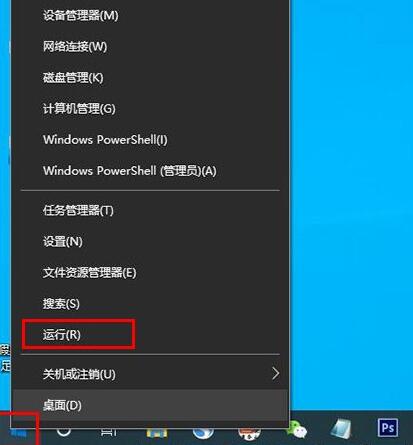
方法三:通过右键菜单快速更改
1.找到你想要更改默认打开方式的文件,右键点击该文件。
2.在右键菜单中,选择“打开方式”选项。
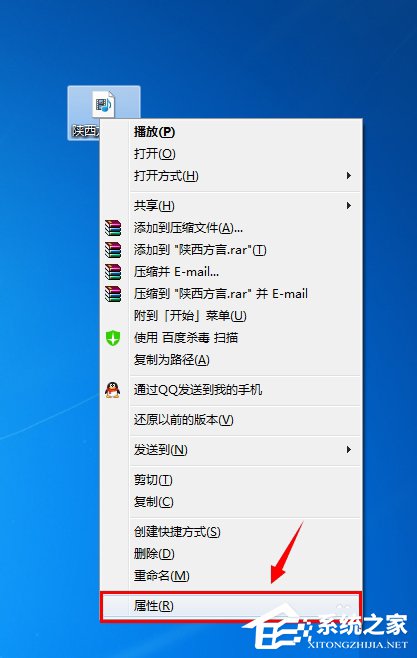
3.在弹出的子菜单中,选择你想要的默认打开方式。
通过以上三种方法,你可以轻松地更改钉钉文件的默认打开方式。根据个人需要,选择适合自己的方法进行操作即可。